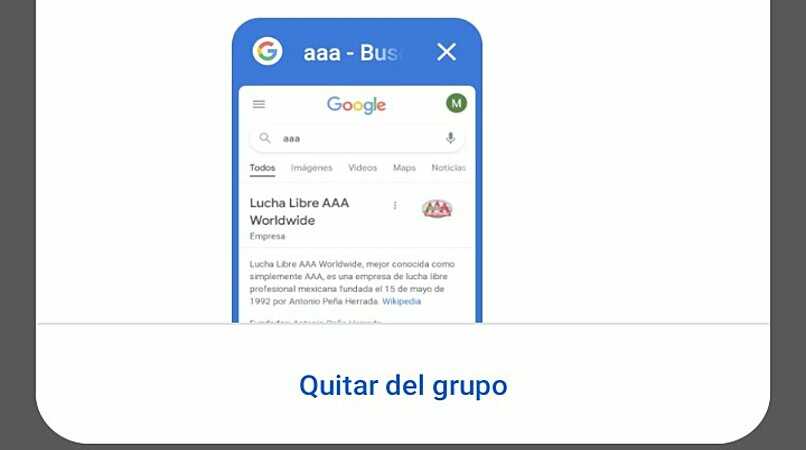¿Cómo usar las pestañas agrupadas de Google Chrome en Android?

Esta función ha sido pensada para que nos organicemos de mejor manera nuestras pestañas. De hecho, desde hace unos meses ya se presentaba en nuestro computador, pero ahora puedes hacerlo desde tu dispositivo móvil. Los pasos para hacerlo son muy sencillos, simplemente debes entrar en la aplicación y seleccionar la opción, pero ya te enseñaremos de forma más específica ¡Empecemos!
¿Qué ventajas y desventajas tienen las pestañas agrupadas de Google Chrome?
La principal ventaja que tienes al agrupar un grupo de pestañas es que podrás organizarte de mejor manera, y tienes más fácil acceso a las páginas que tengas allí, que sabemos que a veces si manejas muchas páginas en un mismo momento puede volverse algo engorroso.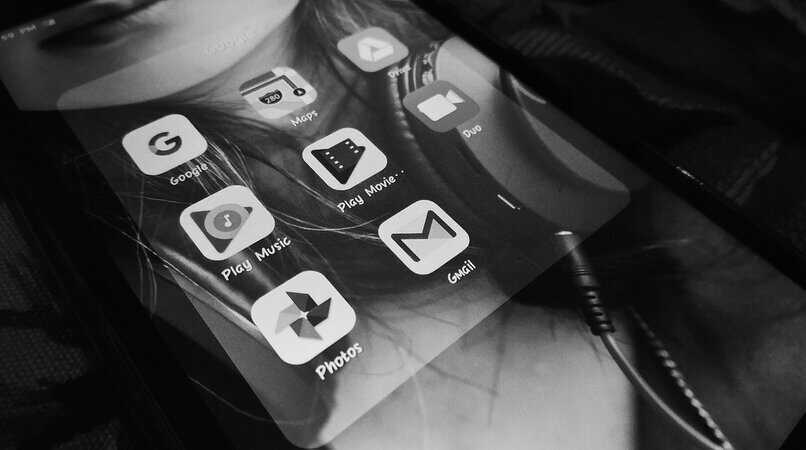
Ahora bien, en tu computador al agrupar pestañas se convierte en un grupo donde podrás nombrarlo y ponerle un color distinto que te ayuda a identificar pero en tu móvil no se agrupará de esa forma, sino en un apartado de grupo, que puede llegar a ser confuso, por lo que sería una de las mayores desventajas que tiene tener las pestañas agrupadas.
En el móvil la forma de ingresar una pestaña a un grupo es tan fácil que se pueden ingresar cualquier pestaña que no queremos, por lo que debemos estar pendientes en el momento de usar el navegador. En sí, no hay una desventaja como tal, pues es una buena forma de optimizar tu navegación, pero sí deberían haber mejorías en la aplicación de Chrome en el móvil
¿Cuál es el procedimiento para agrupar varias pestañas de tu navegador Chrome?
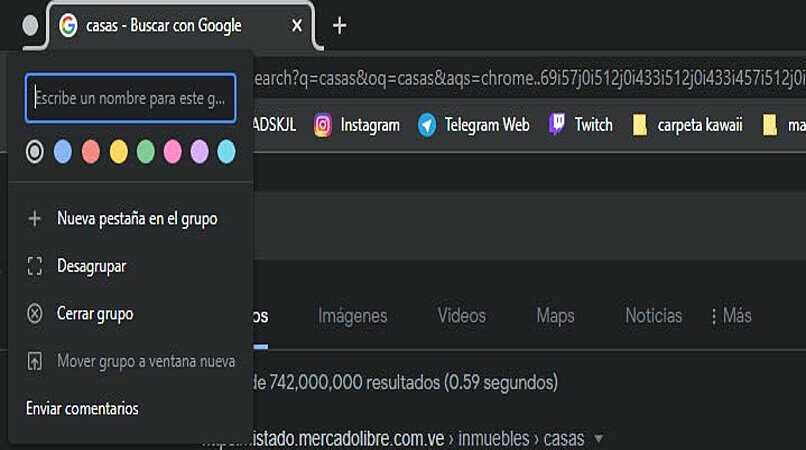
Para usar el agrupado de pestañas en tu navegador, debes proceder de la siguiente manera:
- Abre la aplicación de Chrome en tu móvil.
- En la barra de búsqueda escribe ‘Chrome://flags’
- Encuentra la función de ‘Tab Groups’.
- Actívala.
- Reinicia el navegador.
- Al hacer estos pasos ya deberías tener integrada la agrupación de pestañas, pero quizás es necesario que tengas que borrar el caché de la aplicación.
Desde Android
Teniendo ya activada la función puedes comenzar a usar esa función y te diremos cómo debes hacerlo fácilmente: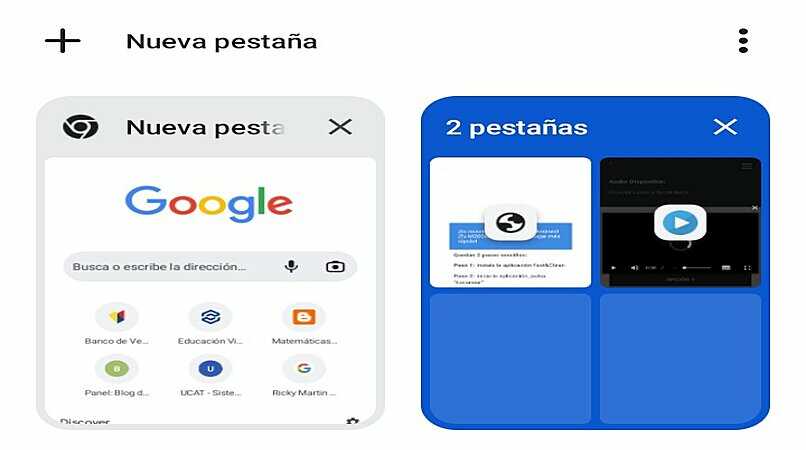
- Abre la aplicación de Google Chrome, la cual puedes descargar fácilmente desde la Play Store.
- Presiona el ícono de cambiar pestaña que se representa como un cuadrado en la parte derecha superior.
- Pulsa una pestaña hacia otra y verás cómo se formará un grupo,
Con tu PC Windows
Si te preguntas ¿Cómo crear un grupo de pestañas en Google Chrome? Debes saber que puedes hacerlo en tu computador el procedimiento es muy parecido a como lo haces en Android, tan solo tendrás que entrar en navegador, y en buscar lo que quieras, en la pestaña le debes dar clic derecho y aparecerán diversas opciones, debes hacer clic sobre ‘Agregar pestaña a un grupo nuevo’ ¡Y listo! Solo presiona la pestaña para que el grupo se minimice cuando quieras.
¿De qué manera puedes configurar tus grupos de pestañas en Google Chrome?
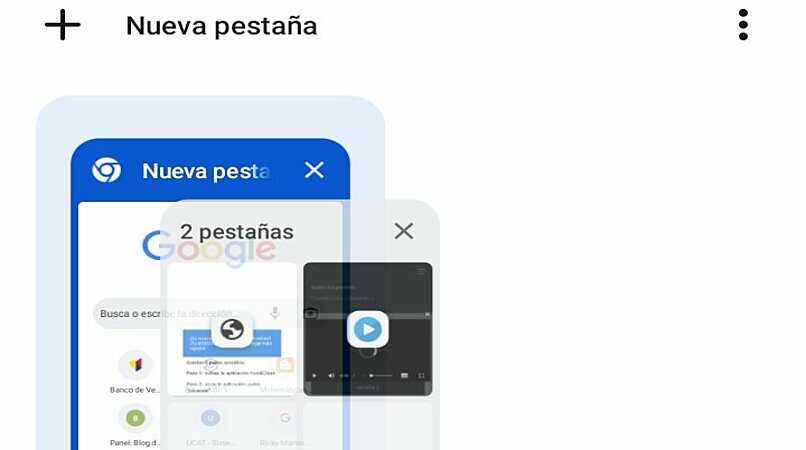
Puedes configurar y hacer lo que desees con tu grupo de pestañas, podrás personalizarlo cuando desees, asignándole un color e identificar el nombre del grupo, como también tendrás otras opciones como: agregar una pestaña existente, compartir el grupo de pestañas, quitar una pestaña, etc.
Un truco que te puede servir para tener un grupo de pestañas siempre abiertas es que puedes dirigirte a la configuración de Chrome, y elegir el apartado de ‘Al iniciar’ aquí tendrás distintas opciones pero debes elegir en ‘Abrir una página específica o un conjunto de páginas’ aquí debes seleccionar ‘Abrir páginas actuales’ cuando haces eso, de forma automática, si lo deseas se abrirá el grupo de pestañas que has seleccionado, sin importar si tu computador se apaga de repente.
¿Cómo desagrupar las pestañas de tu navegador Google Chrome?
En tu computador simplemente debes cerrar la pestaña que deseas desagrupar, o darle clic derecho a la pestaña y pulsar en ‘Quitar del grupo’. En tu móvil será tan fácil como entrar en el grupo y pulsar la pestaña, luego debes desplazarla hasta abajo donde encontrarás ‘Quitar pestaña del grupo’. Recordamos que puedes actualizar el navegador en tu móvil para que todas las funciones sirvan de forma eficiente.